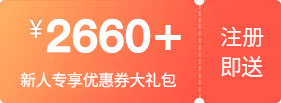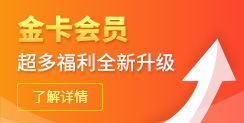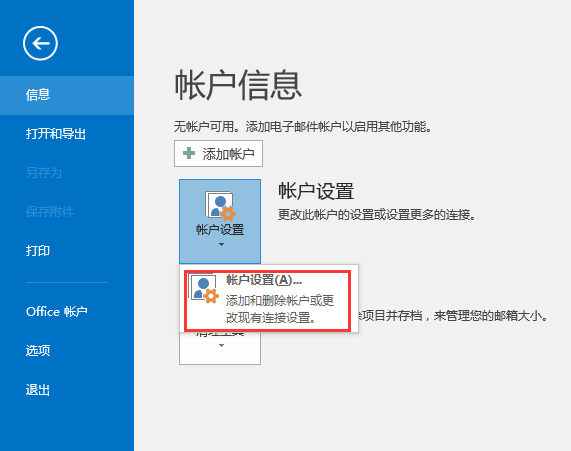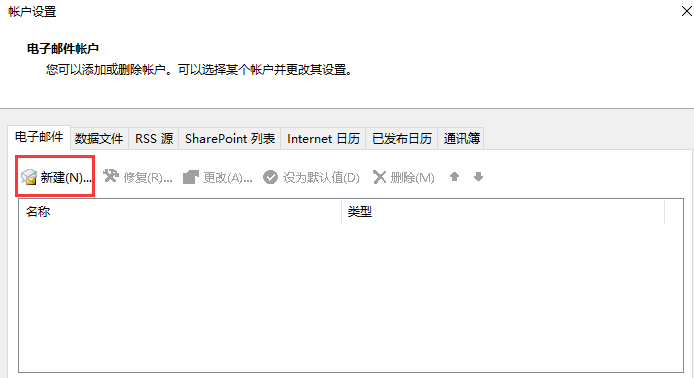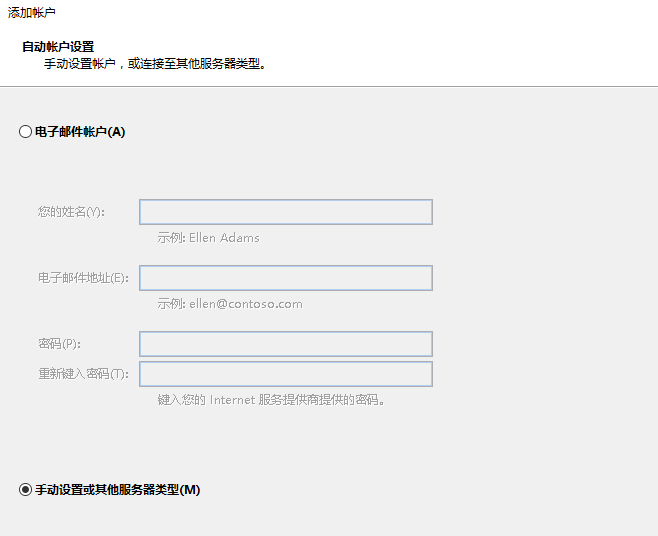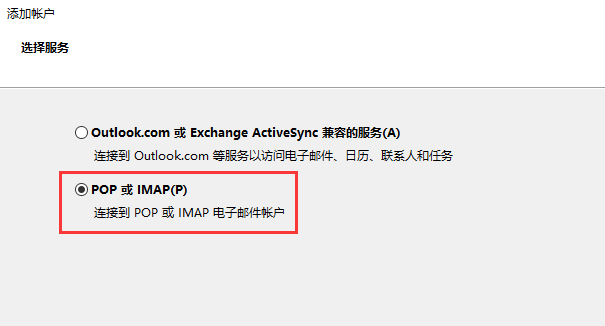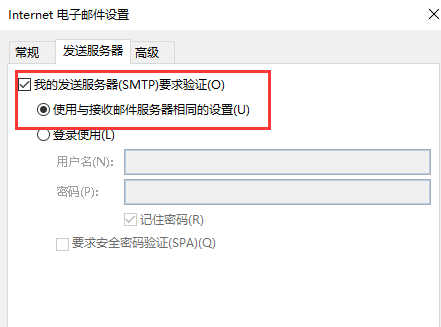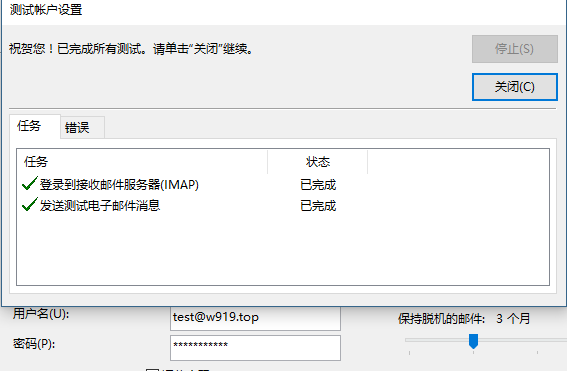-
购物车
0
我的购物车
共 0 件商品,共计 0去购物车结算 -
最新公告
- .yun域名日升期启动:云端品牌保护黄金期 2025-10-13
- 功能升级:虚拟主机流量监控上线 2025-08-04
- 7月企业邮箱功能更新:手机APP已上线! 2025-07-31
- 功能更新:域名竞价系统手机版上线 2025-07-22
- 充值预付款
- 资讯中心
- 帮助中心
- 提交工单
- 备案
- 身份识别码:
-
登录
-
注册有礼
新用户
新人专享优惠
-
立即创建西部数码账号,获取2660+元新用户礼包!
创建账号 -



- 消息中心()
- 管理中心
Outlook设置IMAP方式收发邮件1、确认邮箱开启imap后,打开outlook2016,点左上角 "开始”-- “帐户设置”
2、在帐户设置向导中点 "新建"
3、选择 "手动设置或其他服务器类型”然后下一步
4、选择 "POP或IMAP”然后下一步
5、填写好邮箱及服务器信息后点 “其他设置"。
6、在其他设置中 "发送服务器" 中选择 "我的发送服务器要求验证”"使用与接收邮件服务器相同的设置”
7、点确定返回点下一步,如果没问题就可以收到outlook的测试邮件。
|
|||||
| >> 相关文章 | |||||